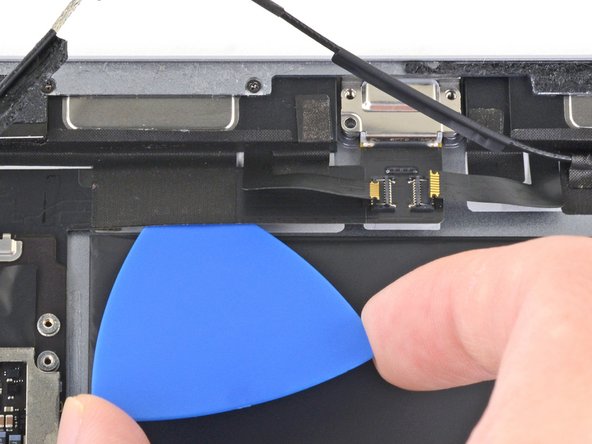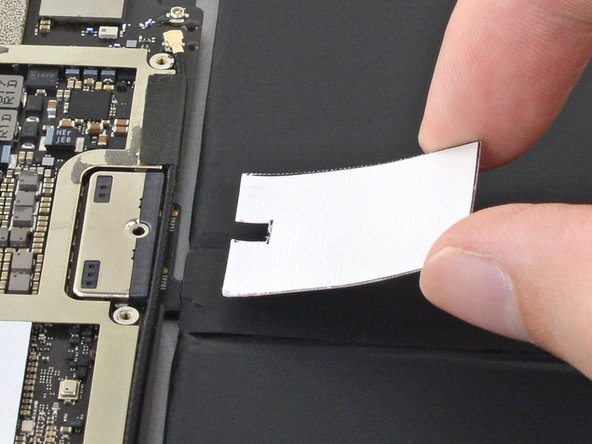はじめに
このガイドに従って、iPad Pro 9.7" のロジック ボードを取り外しまたは交換します。
このガイドは、セルラーモデルの iPad Pro について書かれています。 お使いの iPad がセルラー対応モデルでない場合は、最初の手順をスキップしてください。
安全のため、デバイスを分解する前にバッテリーを 25% 以下に放電してください。
修理中にバッテリーが万が一破損してしまった場合の火傷などのリスクを減らすためです。
バッテリーが膨張している場合はtake appropriate precautionsを参照してください。
このガイドの一部の写真は別のモデルのものであり、見た目が若干異なることがありますが、ガイドの手順には影響しません。
必要な工具と部品
-
-
今からSIMカードスロットを取り出します。iPad側面にあるSIMカードスロット周辺にある穴にSIMピンを挿します。
-
しっかりと押し、SIMカードスロットが出てくるまで押し込みます。
-
SIMトレイを取り外します。
-
-
-
ディスプレイガラスにヒビが入っている場合は、作業中さらに程度が酷くならないように、ガラスにテープを貼って怪我を防ぎます。
-
透明な梱包用テープをiPadディスプレイ表面に貼ってください。ディスプレイ全体を覆います。
-
このガイドになるべく沿って作業を進めてください。しかしながら、ガラスが壊れている場合は、作業が進むにつれて程度が酷くなる場合があります。その場合は、金属のツールでガラスを綺麗に除去する必要があります。
-
-
-
ここに翻訳を挿入する
-
青いハンドルをヒンジ側に引くと、オープニングモードが解除されます。
-
吸盤カップをiPadの上端付近に装着します。上部に一つ、下部に1つずつ取り付けます。
-
カップを押し下げることで、目的の部位に吸引力を加える。
-
-
-
-
90%以上の高濃度イソプロピルアルコールを数滴、ロジックボードのバッテリー接続部の左右に塗布します。
-
イソプロピルアルコールがロジックボードの下に浸透して、接着剤が弱まるまで1分待ちます。
-
バッテリーブロッカーを挿入してみてください。ロジックボードが簡単に持ち上がらない場合は、イソプロピルアルコールをさらに数滴垂らしてください。
-
-
-
90%以上の高濃度イソプロピルアルコールを数的、上部スピーカーの下に注入します。
-
イソプロピルアルコールが浸透して接着剤が柔らかくなるまで、約1分間待機してください。
-
-
-
ピンセットを使って、上側のインターコネクトボードの下側の同軸コネクタをメタル製のフレームで掴みます。
-
まっすぐ上に持ち上げて、インターコネクトボードから同軸コネクタを外します。
-
-
-
90%以上の高濃度イソプロピルアルコールを数的、相互接続ボードの上部端に注入します。
-
イソプロピルアルコールが相互接続ボード上部の下に浸透するまで、30秒待機します。
-
-
-
ロジックボード上部のアーム(Lightningポートが下向き)左端に高濃度イソプロピルアルコールを数滴、注入します。
-
イソプロピルアルコールがロジックボード下部のアーム部分の接着力を弱めるまで30秒待ちます。
-
新しい交換部品を元の部品と比較してください。取り付ける前に、残りの部品を移動するか、新しい部品から接着剤の裏紙をはがす必要がある場合があります。
デバイスを再組み立てするには、これらの手順を逆の順序で実行してください。
電子廃棄物を R2 または e-Stewards 認定のリサイクル業者に持ち込んでください。
修理が思い通りにいきませんでしたか?
トラブルシューティングをいくつかお試しいただくか、basic troubleshooting、iPad Pro 9.7インチのコミュニティから質問してみてくださいiPad Pro 9.7" Answers community 。
新しい交換部品を元の部品と比較してください。取り付ける前に、残りの部品を移動するか、新しい部品から接着剤の裏紙をはがす必要がある場合があります。
デバイスを再組み立てするには、これらの手順を逆の順序で実行してください。
電子廃棄物を R2 または e-Stewards 認定のリサイクル業者に持ち込んでください。
修理が思い通りにいきませんでしたか?
トラブルシューティングをいくつかお試しいただくか、basic troubleshooting、iPad Pro 9.7インチのコミュニティから質問してみてくださいiPad Pro 9.7" Answers community 。
4 の人々がこのガイドを完成させました。
以下の翻訳者の皆さんにお礼を申し上げます:
100%
これらの翻訳者の方々は世界を修理する私たちのサポートをしてくれています。 あなたも貢献してみませんか?
翻訳を始める ›
2 件のコメント
where can I buy the logic board for this ?